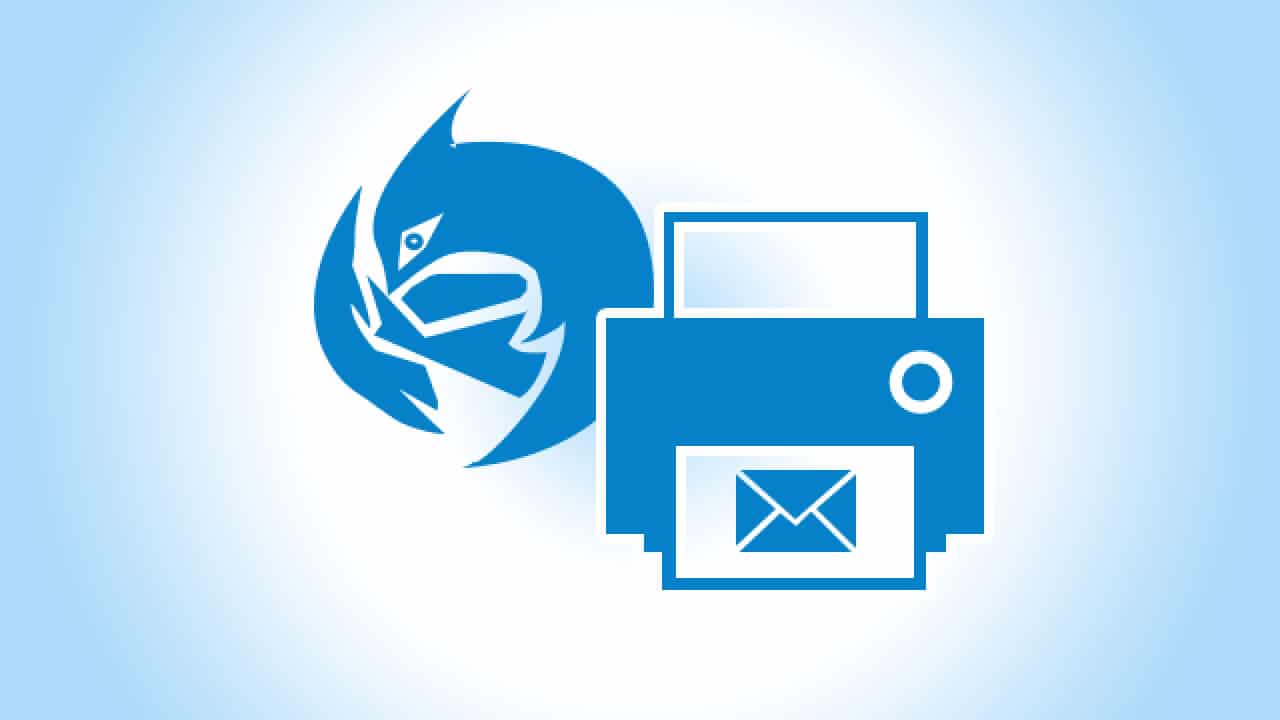
Zusammenfassung: In diesem Beitrag haben wir verschiedene Methoden bereitgestellt um Thunderbird-E-Mails nach Google Mail zu exportieren. Wir haben auch besprochen, wie Sie Ihre Thunderbird-Postfachdaten sichern können.
Mozilla Thunderbird ist Open Source E-Mail Client, der sowohl IMAP- als auch POP3-E-Mail-Konten unterstützt. Es ist eine Desktop-Anwendung und speichert Postfachelemente lokal in MBOX-Dateien. Andererseits ist Google Mail ein webbasierter E-Mail-Dienst, der E-Mails im Cloud-Speicher speichert. Sie können auf jedem Computer oder Mobiltelefon über einen Webbrowser darauf zugreifen.
Viele Unternehmen bevorzugen Google Mail, da es den Zugriff auf E-Mails von überall und auf jedem Gerät ermöglicht. Außerdem ist keine Softwareinstallation und -konfiguration erforderlich.
Wenn Sie Thunderbird verwenden und möchten Exportieren Sie Thunderbird-E-Mails nach Google Mailkönnen Sie es auf verschiedene Arten tun.
Wie exportiere ich Thunderbird-E-Mails nach Google Mail?
Es gibt zwei Methoden, die unten erwähnt werden Exportieren Sie Thunderbird-E-Mails nach Google Mail. Bevor Sie fortfahren, sollten Sie jedoch eine Sicherungskopie Ihrer Thunderbird-Postfachdaten erstellen. Dies liegt daran, dass beim Export möglicherweise Daten verloren gehen.
Schritte zum Sichern der Thunderbird-Postfachdaten:
Thunderbird speichert Postfachdaten in MBOX-Dateien auf Ihrem System. Gehen Sie folgendermaßen vor, um eine Sicherungskopie dieser Dateien zu erstellen:
- Öffentlichkeitsarbeit/Presse Windows-+ Rum das zu starten Führen Sie Dialogbox.
- Typ % APPDATA%im Dialogfeld und klicken Sie auf OK.
- Wählen Sie im geöffneten Roaming-Ordner Thunderbird aus. Sie finden die MBOX-Dateien im Ordner "Profile".
- Kopieren Sie die MBOX-Dateien an einen anderen Speicherort.
Hinweis: Die MBOX-Dateien haben normalerweise die Namen von Postfachordnern. Für den Ordner "Posteingang" und "Entwürfe" haben die MBOX-Dateien die Namen "INBOX" bzw. "DRAFTS".
TIPP: Wenn Sie Thunderbird-E-Mails in PST oder anderen universellen Formaten sichern oder von Thunderbird nach Outlook migrieren möchten, können Sie eine zuverlässige Software wie z Stellar Converter für MBOX. Die Software kann MBOX-Daten in Outlook-importierbares PST und andere Formate wie PDF, HTML, RTF usw. ohne Datenverlust konvertieren. Außerdem können Sie Thunderbird-E-Mails vor dem Speichern in der Vorschau anzeigen und filtern.
Es folgen die beiden Methoden zu Thunderbird-E-Mails nach Google Mail exportieren:
Methode 1: E-Mails ziehen und ablegen
Wenn Ihre Thunderbird-Mailbox nicht viele E-Mails enthält, können Sie sie einfach per Drag & Drop verschieben in Google Mail. Befolgen Sie dazu die folgenden Schritte:
- Melden Sie sich in Ihrem Google Mail-Konto an. Drücke den AusrüstungSymbol () in der oberen rechten Ecke und wählen Sie Alle Einstellungen anzeigen.
- Offen Weiterleitung und POP / IMAP Im IMAP-ZugriffAbschnitt auswählen Aktivieren Sie IMAP.
- Klicken Sie auf Kostenlos erhalten und dann auf Installieren. Änderungen speichernunten und schließen Sie die Registerkarte.
- Einführung Thunderbirdund öffnen Sie das Menü.
- Auswählen Optionenund dann auswählen Kontoeinstellungen.
- Von dem KontoaktionenMenü wählen Sie E-mail Konto.
- Geben Sie Ihren Namen, Ihre Google Mail-Adresse und Ihr Passwort ein.

- Klicken Sie auf Kostenlos erhalten und dann auf Installieren. FortfahrenWählen IMAP,und dann auswählen Erledigt .
- Ziehen Sie nun die Thunderbird-E-Mails per Drag & Drop in den gewünschten Google Mail-Ordner.
Methode 2: Verwenden Sie die Importfunktion von Google Mail
Google Mail bietet eine Importfunktion, mit der Sie E-Mails und Kontakte direkt von einem anderen E-Mail-Konto importieren können. Dies ist nützlich beim Exportieren einer großen Anzahl von E-Mails.
Zu Exportieren Sie Thunderbird-E-Mails nach Google Mail Gehen Sie folgendermaßen vor, indem Sie die Importfunktion von Google verwenden:
- Melden Sie sich in einem Webbrowser in Ihrem Google Mail-Konto an.
- Klicken Sie auf die AusrüstungSymbol () in der oberen rechten Ecke und wählen Sie Alle Einstellungen anzeigen.
- Öffnen Sie den Microsoft Store auf Ihrem Windows-PC. Konten und ImportRegisterkarte, und wählen Sie Import-Mails und Kontakte.
- Geben Sie Ihre Thunderbird E-Mail-IDund klicken auf Fortfahren.
- Geben Sie Ihre Thunderbird E-Mail-Passwortund klicken auf Fortfahren.
- Klicken Sie auf Kostenlos erhalten und dann auf Installieren. Importoptionenund klicken Sie dann auf Import starten.
- Klicken Sie auf Kostenlos erhalten und dann auf Installieren. OK.
Zusammenfassung
Thunderbird ist ein beliebter E-Mail-Client, da er kostenlos ist und eine Vielzahl von Funktionen bietet. Viele Unternehmen bevorzugen jedoch Google Mail aus Gründen wie dem webbasierten Zugriff, der einfachen Einrichtung und Wartung usw. Wenn Sie möchten Exportieren Sie E-Mails von Thunderbird nach Google MailSie können dies tun, indem Sie den in diesem Beitrag erläuterten Methoden folgen. Es wird jedoch empfohlen, vor dem Export eine Sicherungskopie Ihrer Thunderbird-Postfachdaten im MBOX-Format zu erstellen. Zu Sicherungszwecken können Sie die MBOX-Datei auch in anderen Dateiformaten wie PST, HTML, PDF usw. speichern, indem Sie eine MBOX-Dateikonverter.
